- ผู้เขียน Jason Gerald [email protected].
- Public 2023-12-16 11:42.
- แก้ไขล่าสุด 2025-01-23 12:48.
ก่อนใช้ Microsoft Office 2010 คุณจะถูกขอให้เปิดใช้งานผลิตภัณฑ์ผ่านทางอินเทอร์เน็ตหรือทางโทรศัพท์ หากไม่ได้เปิดใช้งาน การเข้าถึงที่คุณต้องใช้คุณลักษณะต่างๆ จะถูกจำกัด
ขั้นตอน
วิธีที่ 1 จาก 1: การเปิดใช้งานผ่านอินเทอร์เน็ต
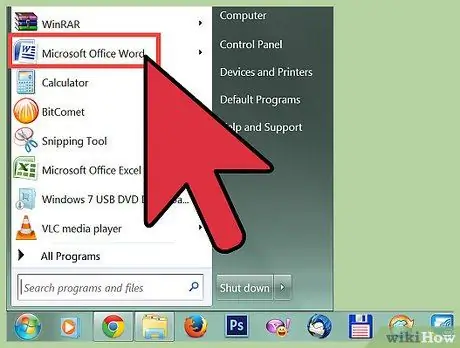
ขั้นตอนที่ 1 เรียกใช้แอปพลิเคชัน Microsoft Office 2010 บนคอมพิวเตอร์ของคุณ
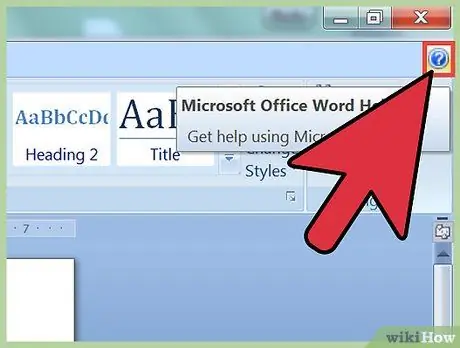
ขั้นตอน 2. คลิก “ไฟล์” และชี้ไปที่ “ช่วยเหลือ
”
ขั้นตอนที่ 3 คลิก “เปิดใช้งานรหัสผลิตภัณฑ์
” ตัวช่วยสร้างการเปิดใช้งานจะแสดงบนหน้าจอ
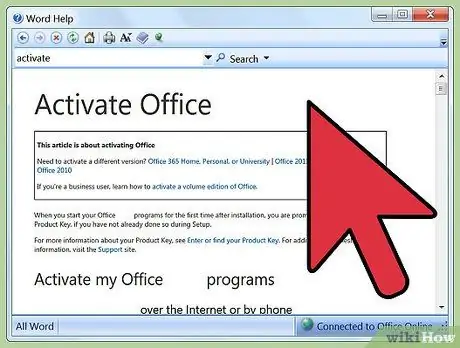
หาก “เปิดใช้งานรหัสผลิตภัณฑ์” ไม่ปรากฏภายใต้ “ความช่วยเหลือ” แสดงว่าซอฟต์แวร์ของคุณเปิดใช้งานแล้วและไม่ต้องดำเนินการใดๆ เพิ่มเติม
ขั้นตอนที่ 4
เลือกตัวเลือกเพื่อเปิดใช้งาน Microsoft Office 2010 ผ่านทางอินเทอร์เน็ต
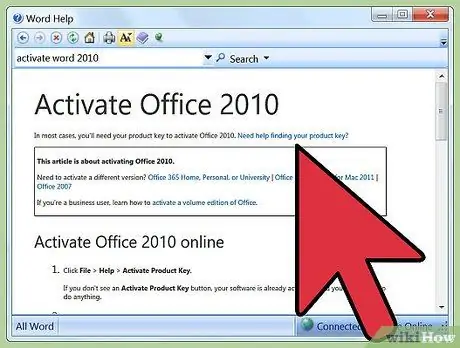
ทำตามขั้นตอนในตัวช่วยสร้างการเปิดใช้งานออนไลน์เพื่อลงทะเบียนและเปิดใช้งานผลิตภัณฑ์ของคุณ ระบบจะขอให้คุณป้อนรหัสผลิตภัณฑ์ ชื่อ และข้อมูลติดต่อของคุณ รหัสผลิตภัณฑ์มีความยาว 25 อักขระ และมักจะพิมพ์บนใบเสร็จหรือบนบรรจุภัณฑ์ป้องกันที่เกี่ยวข้องกับ Microsoft Office 2010
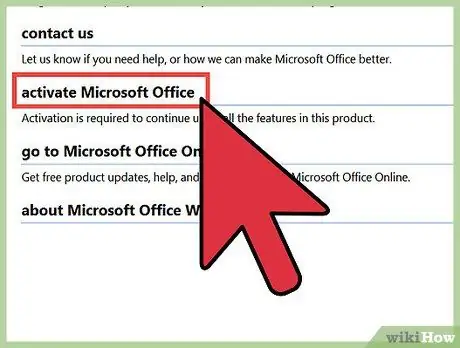
การเปิดใช้งานโทรศัพท์
-
เรียกใช้แอปพลิเคชัน Microsoft Office 2010 บนคอมพิวเตอร์ของคุณ

เปิดใช้งาน Microsoft Office 2010 ขั้นตอนที่6 -
คลิก "ไฟล์" และชี้ไปที่ "ความช่วยเหลือ ”

เปิดใช้งาน Microsoft Office 2010 ขั้นตอนที่7 -
คลิก “เปิดใช้งานรหัสผลิตภัณฑ์ ” ตัวช่วยสร้างการเปิดใช้งานจะปรากฏบนหน้าจอของคุณ

เปิดใช้งาน Microsoft Office 2010 ขั้นตอนที่8 หาก “เปิดใช้งานรหัสผลิตภัณฑ์” ไม่ปรากฏภายใต้ “ความช่วยเหลือ” ซอฟต์แวร์ของคุณเปิดใช้งานแล้ว ดังนั้นจึงไม่ต้องดำเนินการใดๆ เพิ่มเติม
-
เลือกตัวเลือกเพื่อเปิดใช้งาน Microsoft Office 2010 ทางโทรศัพท์

เปิดใช้งาน Microsoft Office 2010 ขั้นตอนที่9 -
เลือกประเทศหรือภูมิภาคของคุณ Microsoft จะให้หมายเลขโทรศัพท์ศูนย์เปิดใช้งานสำหรับพื้นที่ของคุณแก่คุณ

เปิดใช้งาน Microsoft Office 2010 ขั้นตอนที่10 -
โทรไปที่หมายเลขโทรศัพท์ที่ระบุเพื่อติดต่อศูนย์การเปิดใช้งาน

เปิดใช้งาน Microsoft Office 2010 ขั้นตอนที่11 -
ป้อนข้อมูลประจำตัวการติดตั้งที่บรรทัดคำสั่ง (พร้อมท์) ที่จะปรากฏบนหน้าจอของคุณในการเปิดใช้งานวิซาร์ด

เปิดใช้งาน Microsoft Office 2010 ขั้นตอนที่ 12 -
ป้อนรหัสผลิตภัณฑ์หรือข้อมูลที่เกี่ยวข้องตามคำแนะนำ

เปิดใช้งาน Microsoft Office 2010 ขั้นตอนที่13 -
เขียนข้อมูลยืนยันตัวตนที่ได้รับจากศูนย์การเปิดใช้งาน

เปิดใช้งาน Microsoft Office 2010 ขั้นตอนที่ 14 -
เขียนข้อมูลระบุตัวตนของคุณในคอลัมน์ที่ให้ไว้ที่ด้านล่างของตัวช่วยสร้างการเปิดใช้งาน

เปิดใช้งาน Microsoft Office 2010 ขั้นตอนที่ 15 -
กดปุ่มตกลง. ” และตอนนี้ Microsoft Office 2010 ของคุณใช้งานได้แล้ว

เปิดใช้งาน Microsoft Office 2010 ขั้นตอนที่ 16
เคล็ดลับ
หากคุณไม่มีรหัสผลิตภัณฑ์สำหรับ Microsoft Office 2010 โปรดติดต่อผู้ค้าปลีกของคุณเพื่อขอรหัส ตัวอย่างเช่น หากคุณซื้อ Office 2010 จากร้านค้าปลีก โปรดติดต่อ Microsoft Support สำหรับรหัสผลิตภัณฑ์ที่ https://support.microsoft.com/en-us/product/office/office-2010 หากคุณซื้อจากร้านค้าออนไลน์ ให้ขอรหัสผลิตภัณฑ์โดยตรง
- https://support.office.com/en-us/article/Find-your-Product-Key-for-Office-2010-1e8ef39c-2bd4-4581-a0ae-5cf25ebed489?ui=en-US&rs=en-US&ad = เรา
- https://support.office.com/en-us/article/Activate-Office-2010-1fe7340c-50e2-458f-8677-f57f5a140f46
-
https://products.office.com/en-us/buy/microsoft-office-2010-product-key-card-faq-faqs






